Win10和Win7双系统怎么删除其中一个?
时间:2017-04-06 来源:互联网 浏览量:
有时为了工作需要同时使用两个系统,很多用户会安装双系统,而现在Win10和Win7双系统是最普遍的,当然一些用户在安装了双系统之后不想用两个系统了,想删除其中一个我们要如何操作呢?
下面小编就分享下Win10和Win7双系统删除其中一个系统的方法
一、删除开机系统选项项
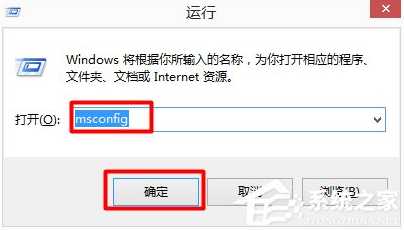
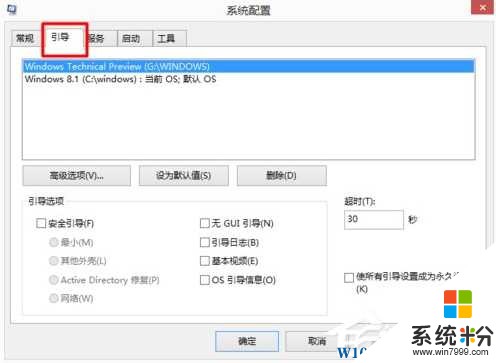
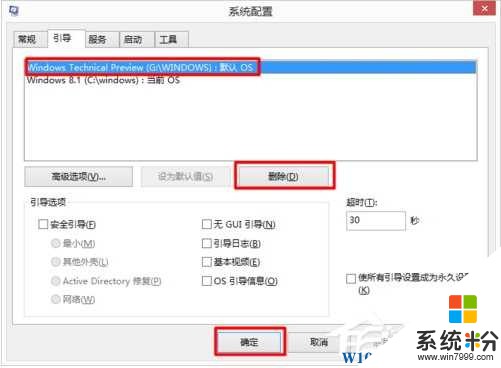
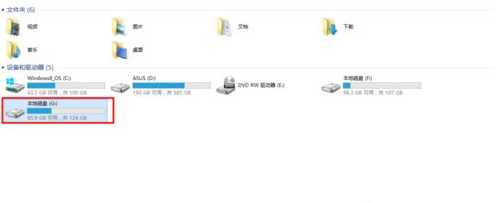
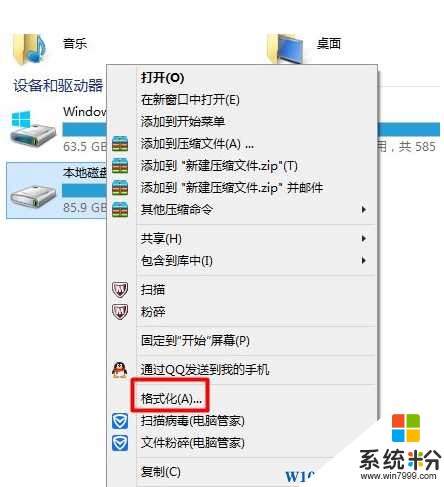
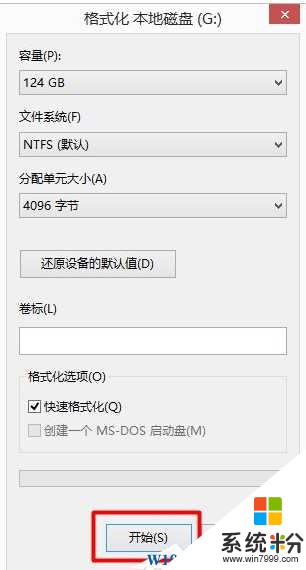
下面小编就分享下Win10和Win7双系统删除其中一个系统的方法
一、删除开机系统选项项
1、关于这个经验大家可以看我之前的经验---双系统如何删除一个开机系统引导不想使用双系统。
2、我们按键盘上的Win+R键,我们要进入运行。

3、在“运行”中我们输入“msconfig”然后点击“确定”
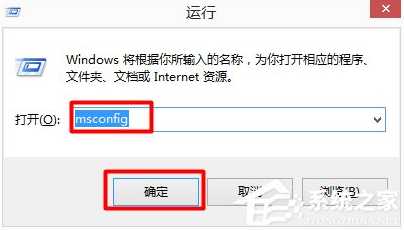
4、我们点击“引导”这样我们就可以设置我们开机的启动系统了。
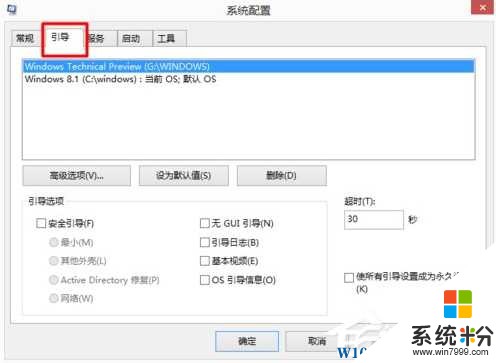
5、例如我想把win10操作系统开机引导删除,我们选择win10然后选择“删除”这样我们就设置成功了。一般建议在启动要用的系统后删除另一个操作系统。
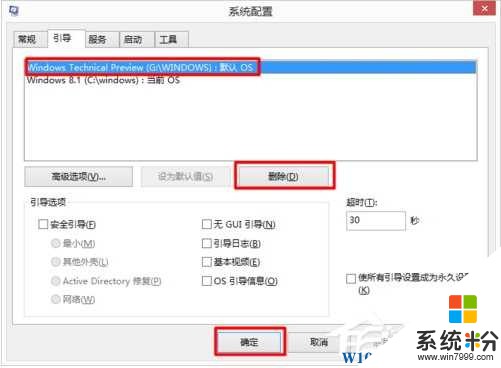
6、这样我们重启电脑,我们就不会看到我们的win8.1系统的引导了。我们就达到了我们想要的效果。
二、删除系统文件
1、然后我们再格式化系统。
2、我们找到我们系统安装的盘。我的是在G盘
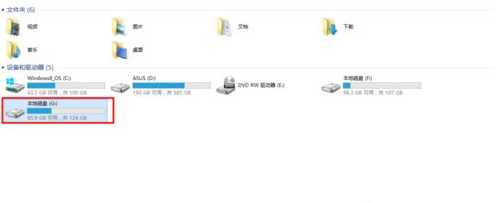
3、确定该盘中没有重要文件后,然后我们右击选择“格式化”
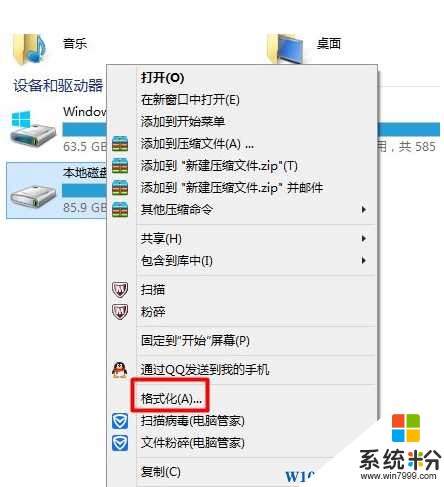
4、在弹出的“格式化”窗口中,我们选择“开始”
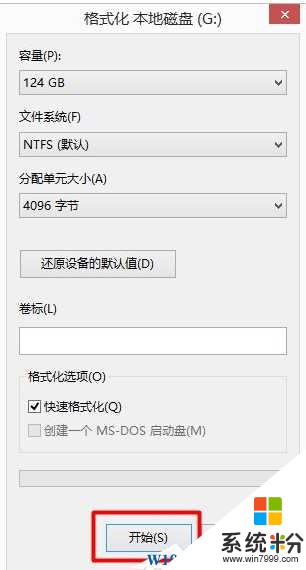
5、这样我们就可以把双系统中的的一个不需要的系统删除了。
我要分享:
相关教程
- ·电脑开机出现两个系统,怎样删除其中一个 Win10开机显示两个系统如何删除多余的系统
- ·Win10系统和Ubuntu双系统如何删除ubuntu系统? Win10双系统删除Ubuntu的方法有哪些?
- ·win10开机有两个系统怎么删除一个 win10开机多余系统如何删除
- ·win10双系统怎么删除win7?
- ·Win10和linux双系统怎么安装?Win10 linux双系统安装教程
- ·升级Win10系统后多了一个恢复分区怎么回事?可以删除吗
- ·桌面文件放在d盘 Win10系统电脑怎么将所有桌面文件都保存到D盘
- ·管理员账户怎么登陆 Win10系统如何登录管理员账户
- ·电脑盖上后黑屏不能唤醒怎么办 win10黑屏睡眠后无法唤醒怎么办
- ·电脑上如何查看显卡配置 win10怎么查看电脑显卡配置
win10系统教程推荐
- 1 电脑快捷搜索键是哪个 win10搜索功能的快捷键是什么
- 2 win10系统老是卡死 win10电脑突然卡死怎么办
- 3 w10怎么进入bios界面快捷键 开机按什么键可以进入win10的bios
- 4电脑桌面图标变大怎么恢复正常 WIN10桌面图标突然变大了怎么办
- 5电脑简繁体转换快捷键 Win10自带输入法简繁体切换快捷键修改方法
- 6电脑怎么修复dns Win10 DNS设置异常怎么修复
- 7windows10激活wifi Win10如何连接wifi上网
- 8windows10儿童模式 Win10电脑的儿童模式设置步骤
- 9电脑定时开关机在哪里取消 win10怎么取消定时关机
- 10可以放在电脑桌面的备忘录 win10如何在桌面上放置备忘录
win10系统热门教程
- 1 win10 win32kfull.sys蓝屏是怎么回事?
- 2 Win10系统一开机就启动微信电脑版怎么取消开机启动?
- 3 win8.1系统升级win10提示0x80070002怎么回事
- 4win10无法上网怎么办|win10提示以太网没有有效ip配置怎么解决
- 5Win10如何关闭|禁用虚拟内存?为何要关闭虚拟内存?
- 6win10桌面图标文字显示不全 Win10桌面上图标没有显示文字怎么办
- 7win10关闭锁屏界面的设置方法!
- 8电脑自带的纸牌游戏在哪里 Win10纸牌游戏怎么下载
- 9Win10系统QQ语音音量小怎么解决? Win10音量调高的方法有哪些?
- 10电脑桌面快速切换在是哪个键 win10如何快速切换到电脑桌面
最新win10教程
- 1 桌面文件放在d盘 Win10系统电脑怎么将所有桌面文件都保存到D盘
- 2 管理员账户怎么登陆 Win10系统如何登录管理员账户
- 3 电脑盖上后黑屏不能唤醒怎么办 win10黑屏睡眠后无法唤醒怎么办
- 4电脑上如何查看显卡配置 win10怎么查看电脑显卡配置
- 5电脑的网络在哪里打开 Win10网络发现设置在哪里
- 6怎么卸载电脑上的五笔输入法 Win10怎么关闭五笔输入法
- 7苹果笔记本做了win10系统,怎样恢复原系统 苹果电脑装了windows系统怎么办
- 8电脑快捷搜索键是哪个 win10搜索功能的快捷键是什么
- 9win10 锁屏 壁纸 win10锁屏壁纸设置技巧
- 10win10系统老是卡死 win10电脑突然卡死怎么办
